Hp PAVILION DV2224EA, PAVILION DV2375EA, PAVILION DV2297EA, PAVILION DV2395EA, PAVILION DV2363EA User Manual [de]
...Page 1
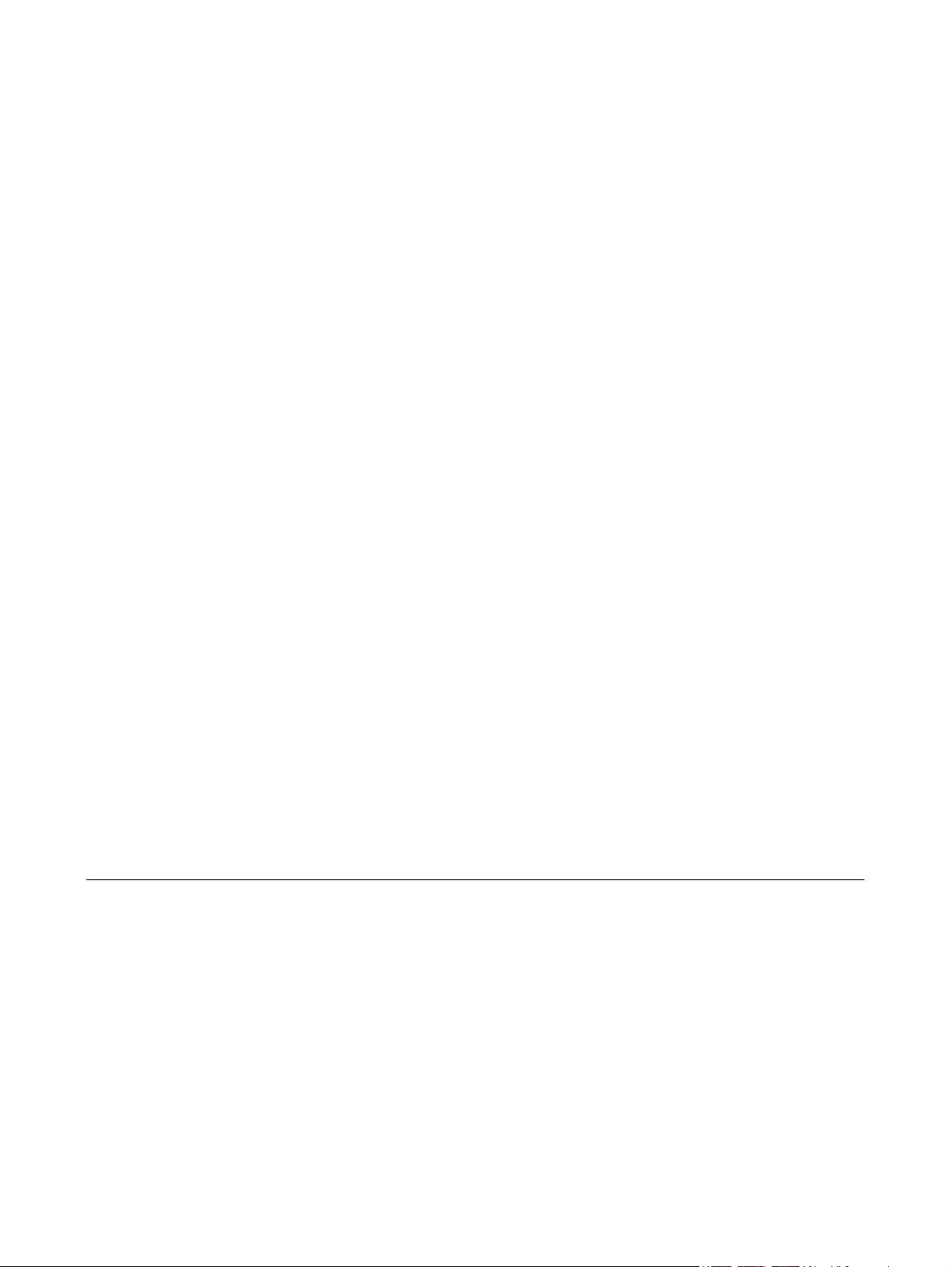
Notebook-Tour
Benutzerhandbuch
Page 2
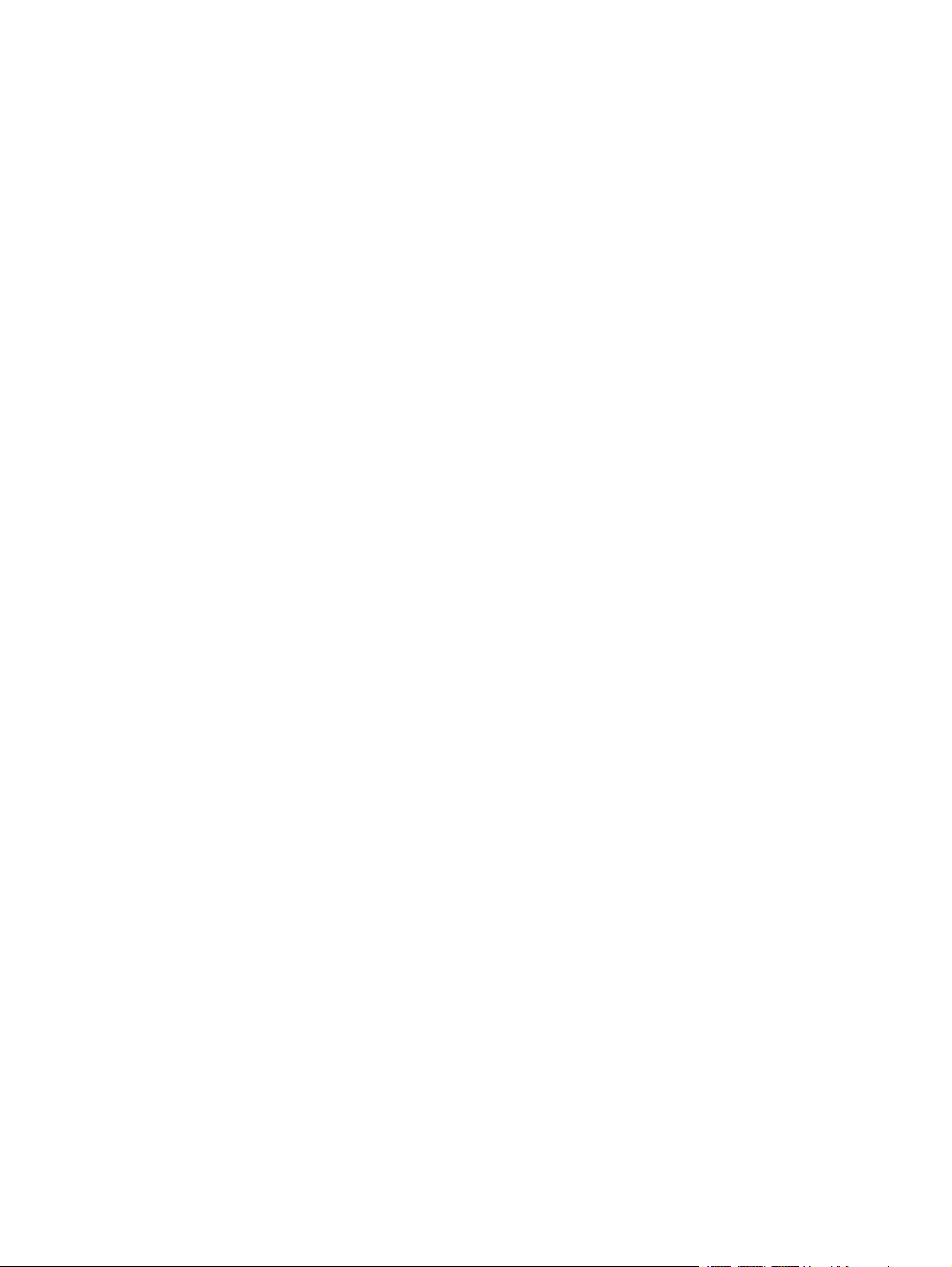
© Copyright 2007 Hewlett-Packard
Development Company, L.P.
Microsoft und Windows sind in den USA
eingetragene Marken der Microsoft
Corporation. Bluetooth ist eine Marke ihres
Inhabers und wird von Hewlett-Packard
Company in Lizenz verwendet. Das SD Logo
ist eine Marke ihres Inhabers.
Die in diesem Handbuch enthaltenen
Informationen können jederzeit ohne
vorherige Ankündigung geändert werden.
Die Gewährleistung für HP Produkte und
Dienste ist ausschließlich auf die in der
jeweiligen ausdrücklichen Garantieerklärung
zu diesen Produkten bzw. Diensten
beschriebenen Sachverhalte und
Leistungen beschränkt. Aus den
Ausführungen dieses Dokuments können
keine weiteren Garantien abgeleitet werden.
HP haftet nicht für technische oder
redaktionelle Fehler oder Auslassungen
dieses Dokuments.
Erste Ausgabe: Januar 2007
Teilenummer des Dokuments: 430299-041
Page 3
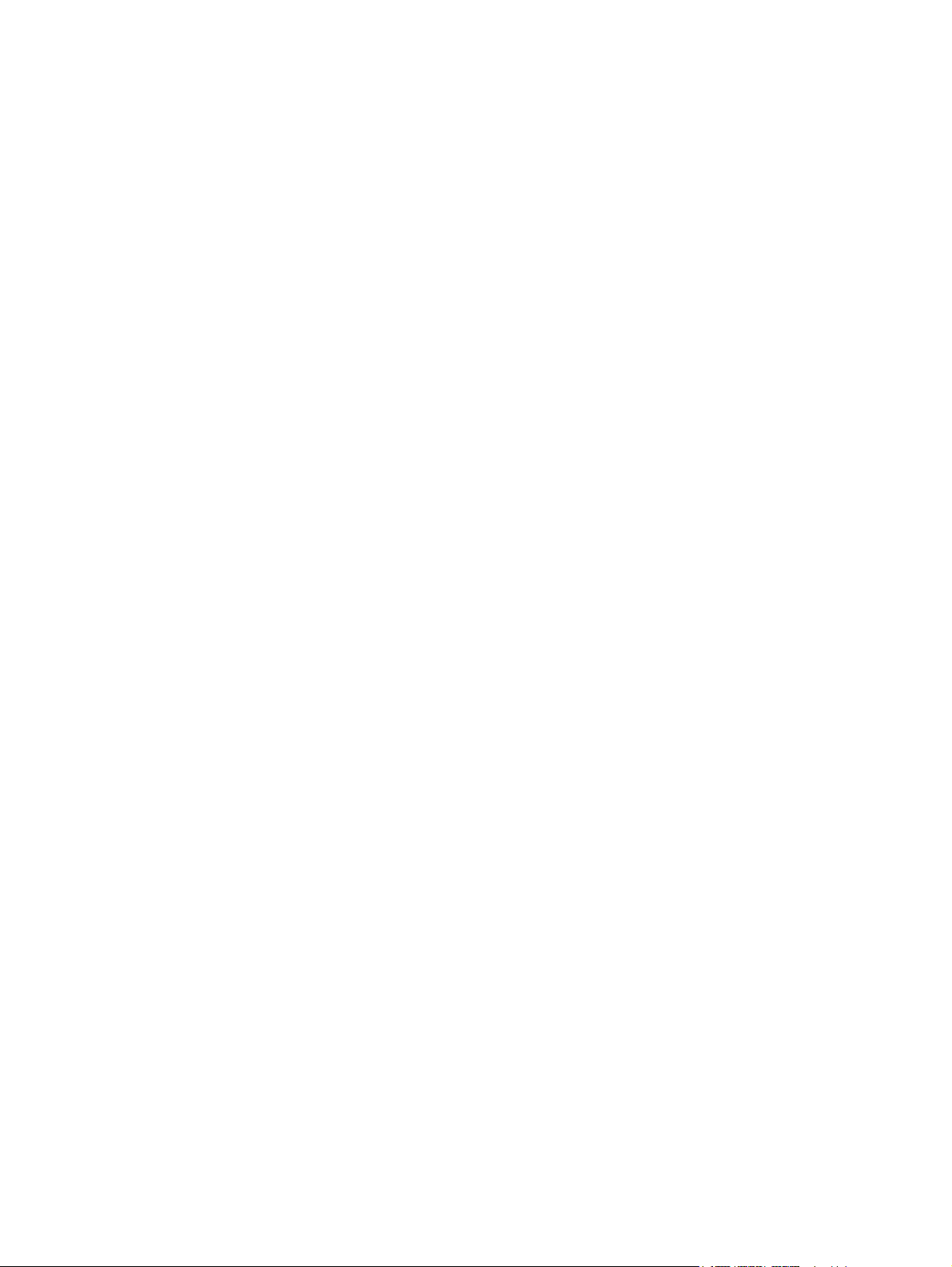
Inhaltsverzeichnis
1 Komponenten
Komponenten an der Oberseite ........................................................................................................... 2
TouchPad ............................................................................................................................ 2
LEDs .................................................................................................................................... 3
Tasten, berührungsempfindlicher Lautstärkeregler und Lautsprecher ................................ 6
Tasten im Tastenfeld ........................................................................................................... 8
Kurzbeschreibung der Fn-Tastenkombinationen ................................................................. 9
Komponenten an der Vorderseite ...................................................................................................... 11
Komponenten an der Rückseite ......................................................................................................... 12
Komponenten an der rechten Seite .................................................................................................... 13
Komponenten an der linken Seite ...................................................................................................... 14
Komponenten an der Unterseite ........................................................................................................ 16
Display-Komponenten ........................................................................................................................ 17
Wireless-Antennen (nur bestimmte Modelle) ..................................................................................... 18
Zusätzliche Hardwarekomponenten ................................................................................................... 19
Etiketten ............................................................................................................................................. 20
2 Technische Daten
Betriebsumgebung ............................................................................................................................. 21
Nominale Eingangsleistung ................................................................................................................ 22
Index ................................................................................................................................................................... 23
DEWW iii
Page 4
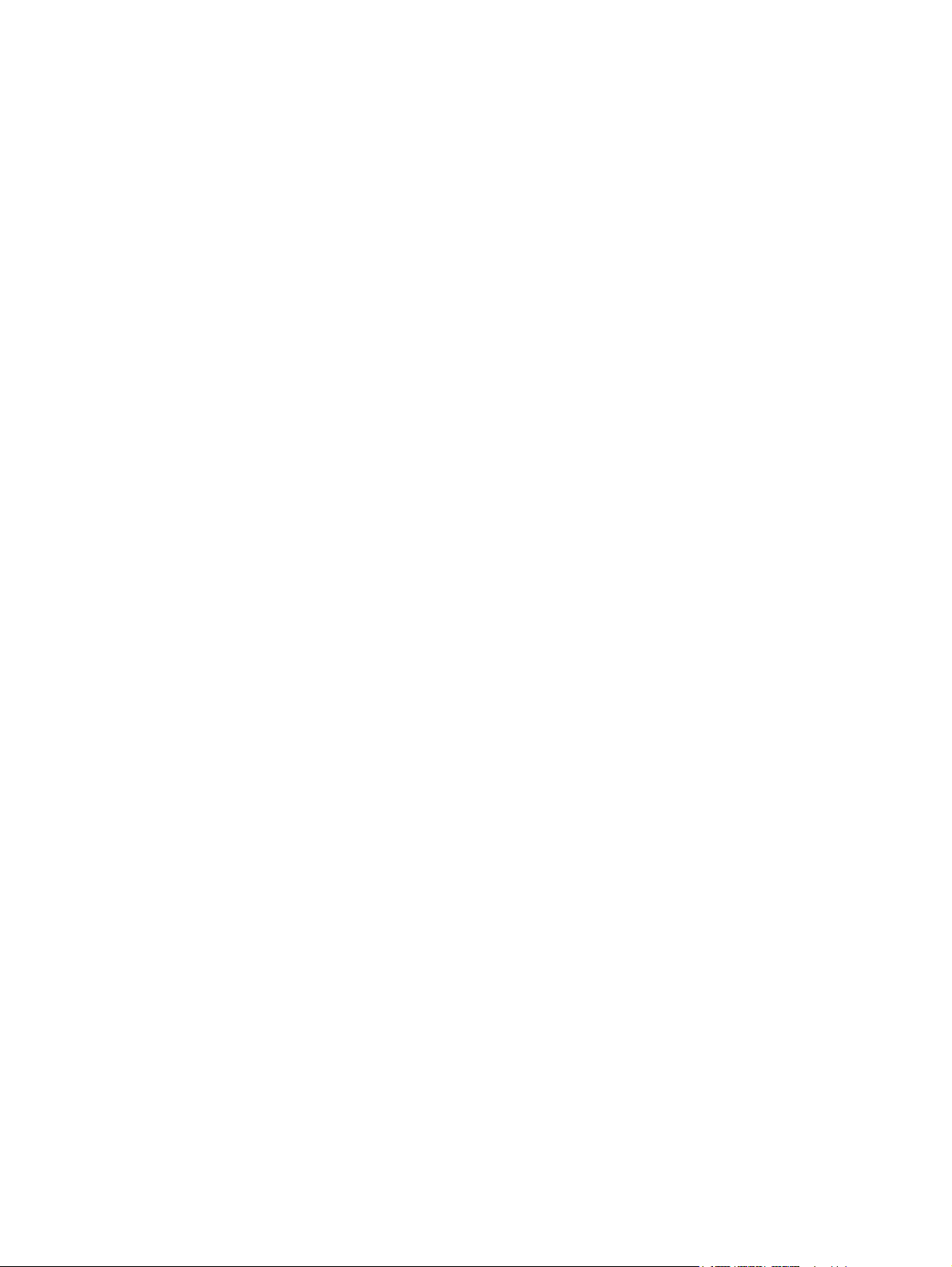
iv DEWW
Page 5
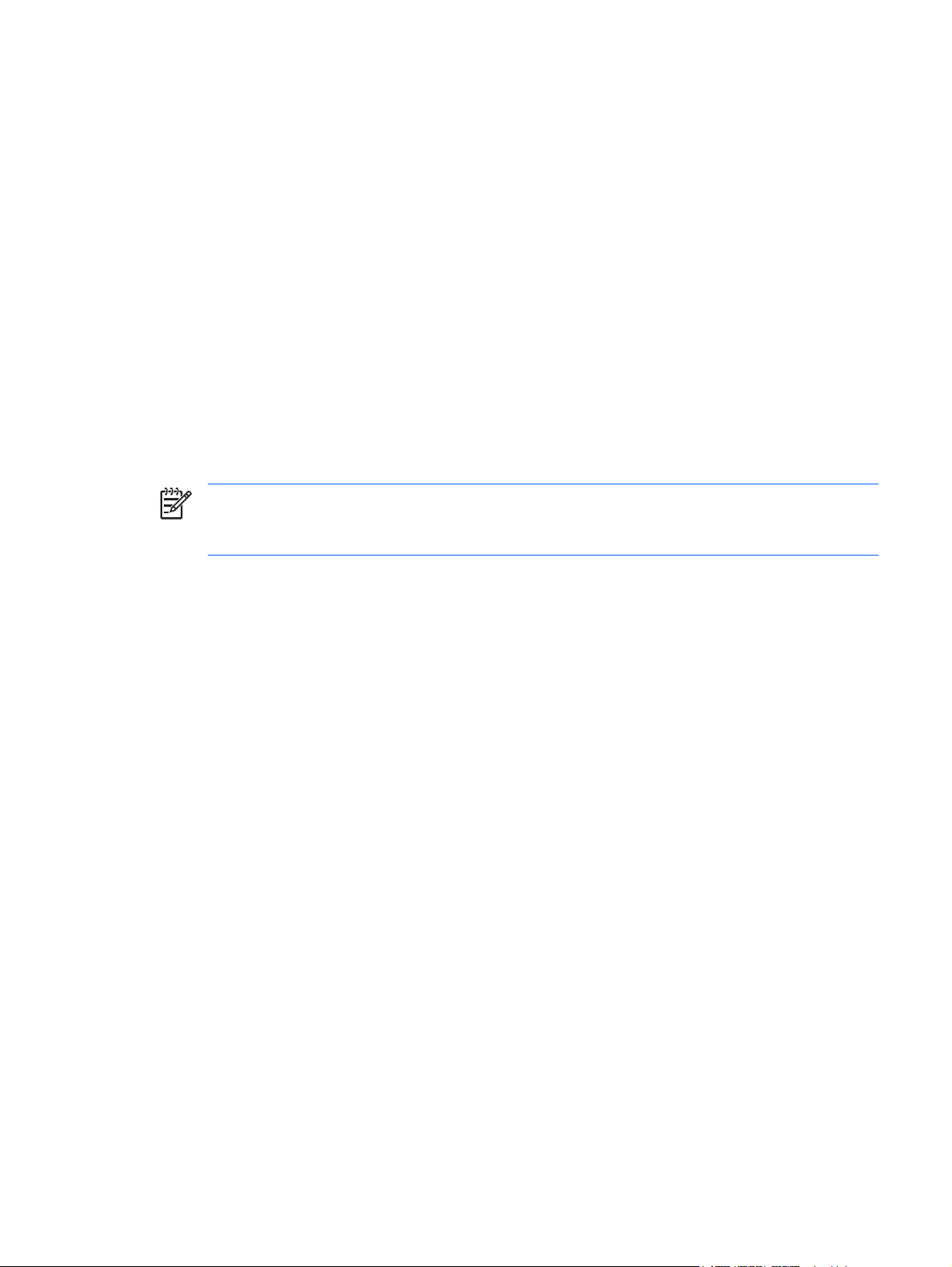
1 Komponenten
In diesem Kapitel werden die Hardwaremerkmale des Computers beschrieben.
So zeigen Sie eine Liste der im Computer installierten Hardware an:
1. Wählen Sie Start > Arbeitsplatz > Systemeigenschaften.
2. Klicken Sie auf der linken Seite auf Geräte-Manager.
Im Geräte-Manager können Sie auch Hardware hinzufügen oder die Gerätekonfiguration ändern.
Hinweis Die Komponenten des Computers können sich je nach Region und Modell
unterscheiden. Die Abbildungen in diesem Kapitel veranschaulichen die Merkmale, die
standardmäßig zum Lieferumfang der meisten Computermodelle gehören.
DEWW 1
Page 6
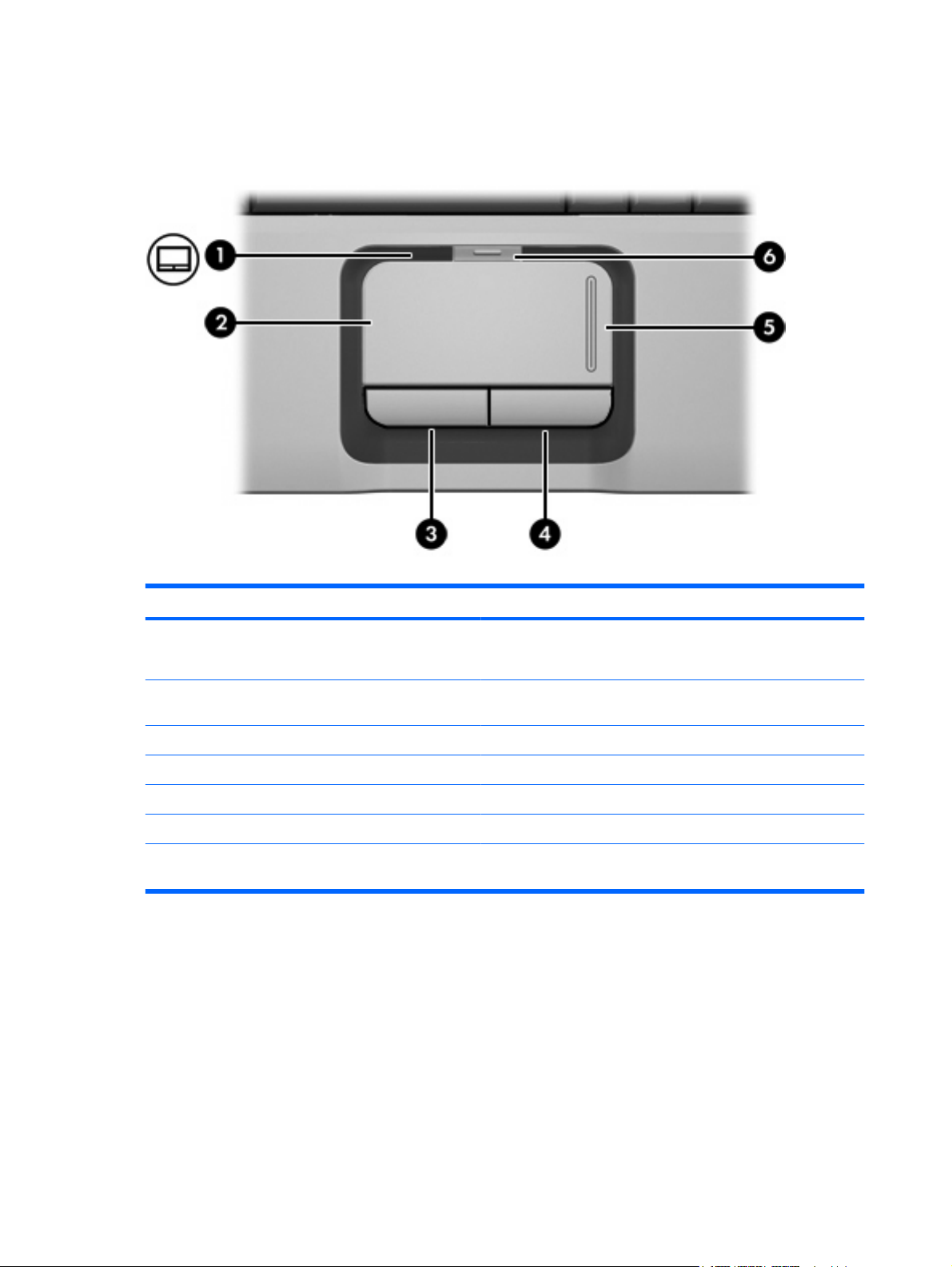
Komponenten an der Oberseite
TouchPad
Komponente Beschreibung
(1) TouchPad-LED Leuchtet blau: TouchPad ist aktiviert.
Leuchtet gelb: TouchPad ist deaktiviert.
(2) TouchPad* Zum Bewegen des Zeigers und Auswählen und Aktivieren von
Objekten auf dem Bildschirm.
(3) Linke TouchPad-Taste* Funktioniert wie die linke Taste einer externen Maus.
(4) Rechte TouchPad-Taste* Funktioniert wie die rechte Taste einer externen Maus.
(5) TouchPad-Bildlauffeld* Ermöglicht den Bildlauf nach oben oder unten.
(6) TouchPad-Ein/Aus-Schalter Aktiviert/deaktiviert das TouchPad.
*In dieser Tabelle sind die Werkseinstellungen beschrieben. Wenn Sie die TouchPad-Eigenschaften anzeigen und ändern
möchten, wählen Sie Start > Systemsteuerung > Hardware und Sound > Maus.
2 Kapitel 1 Komponenten DEWW
Page 7
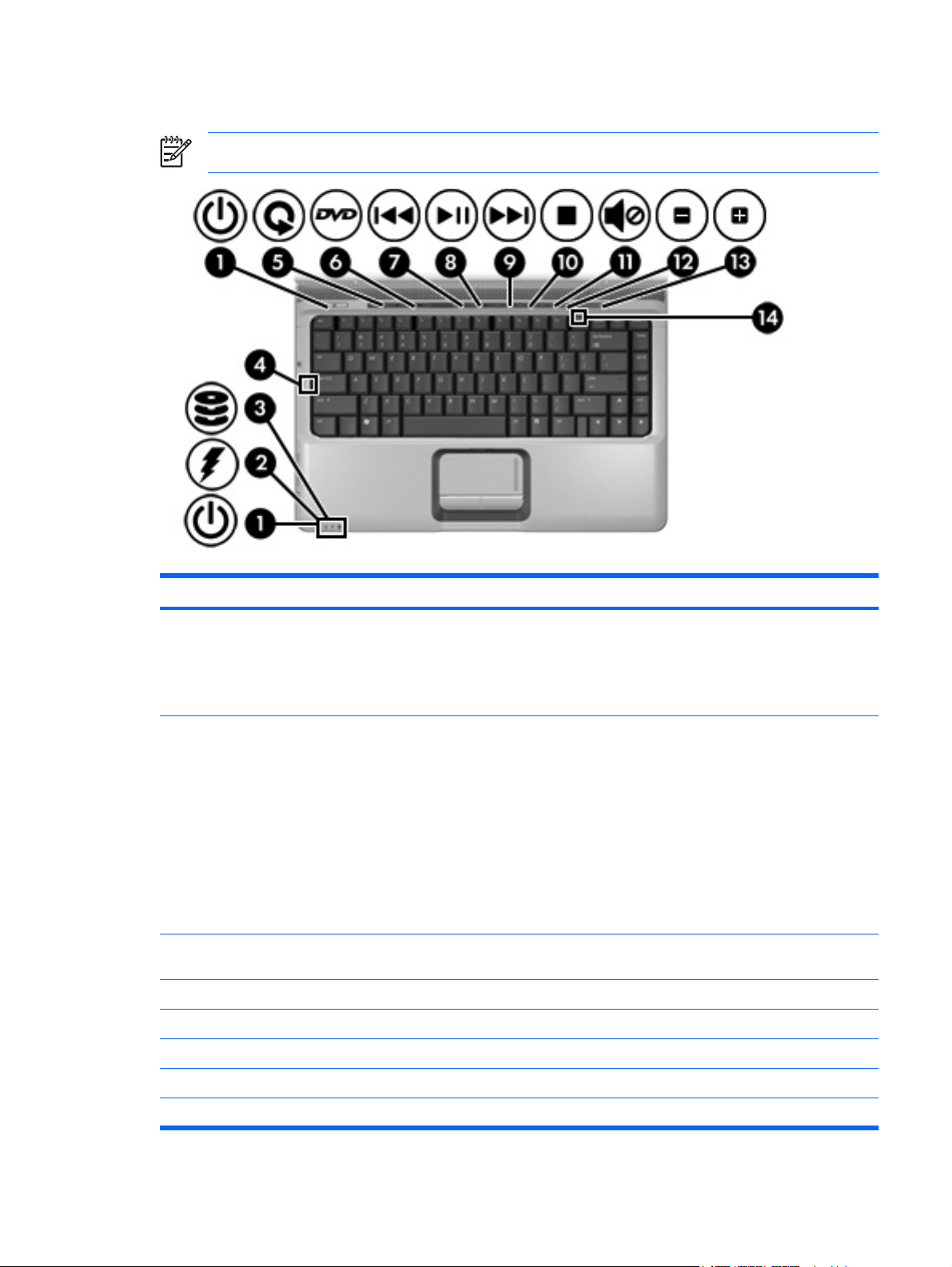
LEDs
Hinweis Richten Sie sich nach der zu Ihrem Computer passenden Abbildung.
Komponente Beschreibung
(1) Betriebsanzeigen (2)* Leuchten: Der Computer ist eingeschaltet.
Blinken: Der Computer befindet sich im Energiesparmodus.
Leuchten nicht: Der Computer ist ausgeschaltet oder im
Ruhezustand.
(2) Akkuanzeige Leuchtet: Der Akku wird geladen.
Blinkt: Ein Akku, der die einzige Stromquelle des Systems bildet,
hat einen niedrigen Akkuladestand erreicht. Wenn ein Akku einen
kritischen Akkuladestand erreicht, beginnt die Akkuanzeige schnell
zu blinken.
Leuchtet nicht: Beim Anschließen des Computers an eine externe
Stromquelle wird die Akkuanzeige ausgeschaltet, wenn alle Akkus
im Computer vollständig aufgeladen sind. Wenn der Computer
nicht an eine externe Stromquelle angeschlossen ist, leuchtet die
Anzeige solange nicht, bis der Akku einen niedrigen
Akkuladestand erreicht.
(3) Laufwerkanzeige Blinkt: Auf das Festplatten- oder optische Laufwerk wird gerade
zugegriffen.
(4) LED für die Feststelltaste Leuchtet: Die Feststelltaste ist aktiviert.
(5) LED für die Medientaste Blinkt einmal: Die Medientaste wurde gedrückt.
(6) LED für die DVD-Taste Blinkt einmal: Die DVD-Taste wurde gedrückt.
(7) LED Vorheriger Titel/Rücklauf Blinkt einmal: Die Taste Vorheriger Titel/Rücklauf wurde gedrückt.
(8) LED Wiedergabe/Pause Blinkt einmal: Die Taste Wiedergabe/Pause wurde gedrückt.
DEWW Komponenten an der Oberseite 3
Page 8
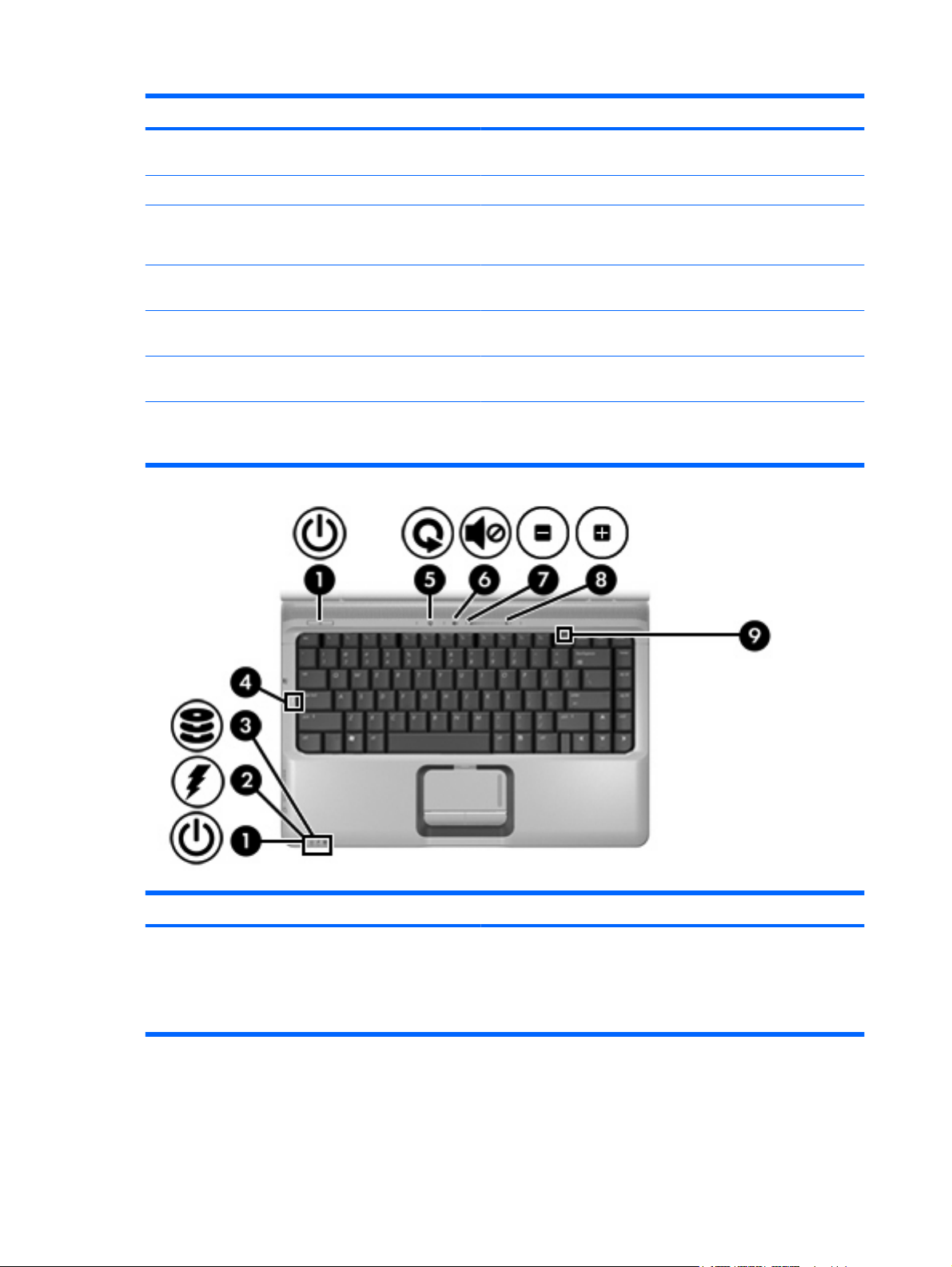
Komponente Beschreibung
(9) LED Nächster Titel/schneller Vorlauf Blinkt einmal: Die Taste Nächster Titel/schneller Vorlauf wurde
gedrückt.
(10) Stopp-LED Blinkt einmal: Die Stopptaste wurde gedrückt.
(11) Stummschalt-LED Leuchtet blau: Computerlautsprecher sind eingeschaltet.
Leuchtet gelb: Computerlautsprecher sind ausgeschaltet.
(12) Leiser-LED Blinkt: Die Computerlautstärke wurde mithilfe des
berührungsempfindlichen Lautstärkereglers verringert.
(13) Lauter-LED Blinkt: Die Computerlautstärke wurde mithilfe des
berührungsempfindlichen Lautstärkereglers erhöht.
(14) LED für die Num-Taste Leuchtet: Die Num-Taste bzw. der integrierte Ziffernblock ist
aktiviert.
Der Computer verfügt über zwei Betriebsanzeigen. Beide zeigen dieselben Informationen an. Die LED auf der Betriebstaste
ist nur bei geöffnetem Computer sichtbar. Die Betriebsanzeige an der Vorderseite des Computers ist auch bei geschlossenem
Computer sichtbar.
Komponente Beschreibung
(1) Betriebsanzeigen (2)* Leuchten: Der Computer ist eingeschaltet.
Blinken: Der Computer befindet sich im Energiesparmodus.
Leuchten nicht: Der Computer ist ausgeschaltet oder im
Ruhezustand.
4 Kapitel 1 Komponenten DEWW
Page 9
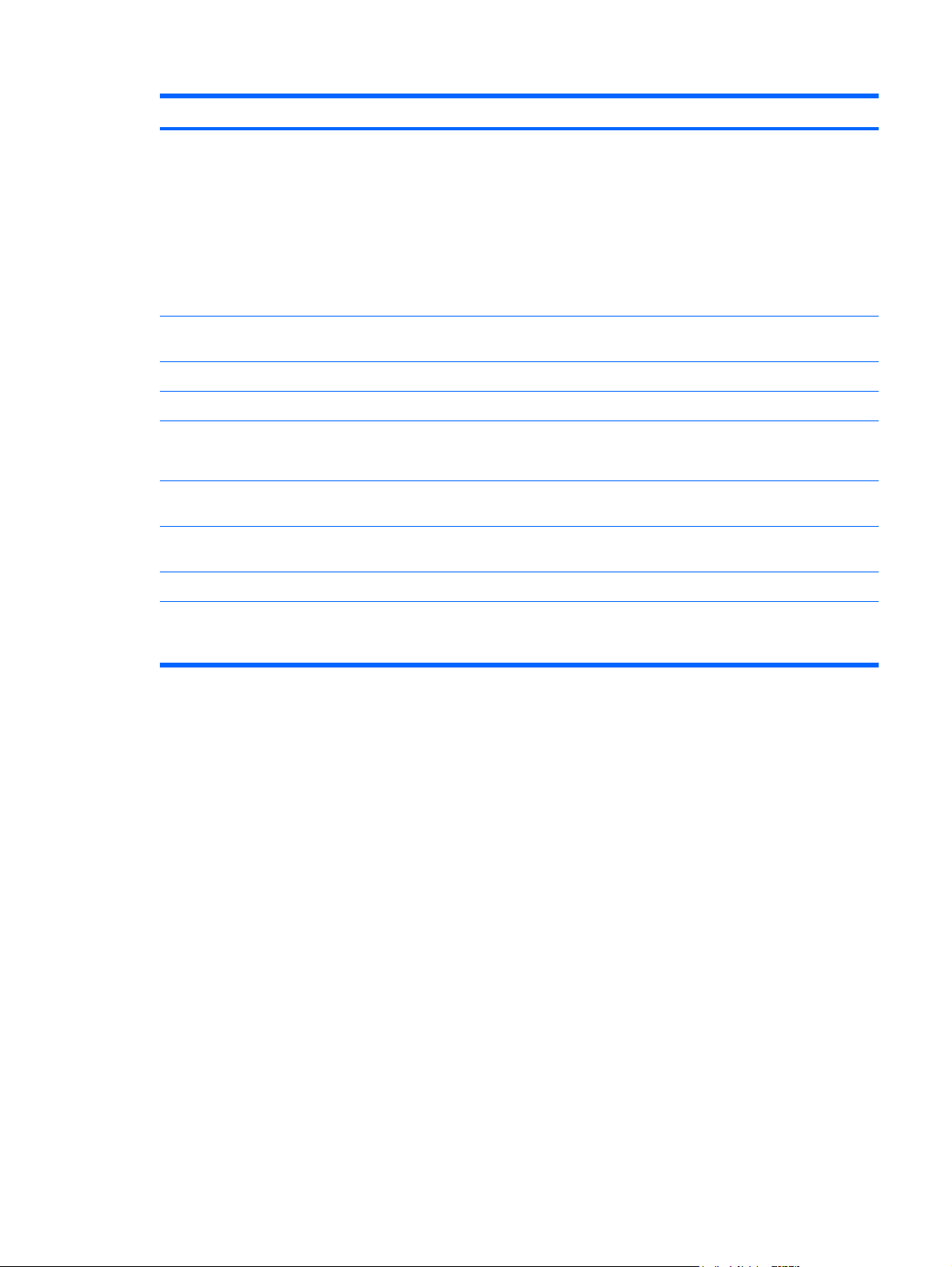
Komponente Beschreibung
(2) Akkuanzeige Leuchtet: Ein Akku wird geladen.
Blinkt: Ein Akku, der die einzige Stromquelle des Systems bildet,
hat einen niedrigen oder kritischen Akkuladestand erreicht.
Leuchtet nicht: Beim Anschließen des Computers an eine externe
Stromquelle wird die Akkuanzeige ausgeschaltet, wenn alle Akkus
im Computer vollständig aufgeladen sind. Wenn der Computer
nicht an eine externe Stromquelle angeschlossen ist, leuchtet die
Anzeige solange nicht, bis der Akku einen niedrigen
Akkuladestand erreicht.
(3) Laufwerkanzeige Blinkt: Auf die Festplatte oder das optische Laufwerk wird gerade
zugegriffen.
(4) LED für die Feststelltaste Leuchtet: Die Feststelltaste ist aktiviert.
(5) LED für die Medientaste Blinkt einmal: Die Medientaste wurde gedrückt.
(6) Stummschalt-LED Leuchtet blau: Computerlautsprecher sind eingeschaltet.
Leuchtet rot: Computerlautsprecher sind ausgeschaltet.
(7) Leiser-LED Blinkt: Die Computerlautstärke wurde mithilfe des
berührungsempfindlichen Lautstärkereglers verringert.
(8) Lauter-LED Blinkt: Die Computerlautstärke wurde mithilfe des
berührungsempfindlichen Lautstärkereglers erhöht.
(9) LED für die Num-Taste Blinkt: Die Num-Taste bzw. der integrierte Ziffernblock ist aktiviert.
Der Computer verfügt über zwei Betriebsanzeigen. Beide zeigen dieselben Informationen an. Die LED auf der Betriebstaste
ist nur bei geöffnetem Computer sichtbar. Die Betriebsanzeige an der Vorderseite des Computers ist auch bei geschlossenem
Computer sichtbar.
DEWW Komponenten an der Oberseite 5
Page 10

Tasten, berührungsempfindlicher Lautstärkeregler und Lautsprecher
Hinweis Richten Sie sich nach der zu Ihrem Computer passenden Abbildung.
Komponente Beschreibung
(1) Betriebstaste* Wenn der Computer ausgeschaltet ist, drücken Sie die
Betriebstaste, um den Computer einzuschalten.
Wenn der Computer nicht mehr reagiert und die Windows®
Verfahren zum Herunterfahren nicht verwendet werden können,
halten Sie die Betriebstaste mindestens 5 Sekunden lang gedrückt,
um den Computer auszuschalten.
Weitere Energieeinstellungen finden Sie unter Start >
Systemsteuerung > System und Wartung > Energieoptionen.
(2) Lautsprecher (2) Zur Klangausgabe.
(3) Medientaste Zum Öffnen des Programms QuickPlay.
Hinweis Wenn auf dem Computer ein
Anmeldekennwort eingerichtet wurde, werden Sie
möglicherweise aufgefordert, sich bei Windows
anzumelden. QuickPlay wird nach der Anmeldung
geöffnet. Weitere Informationen finden Sie in der
QuickPlay Online-Hilfe.
(4) DVD-Taste Zum Öffnen des Merkmals zur DVD-Wiedergabe des Programms
QuickPlay.
Hinweis Wenn auf dem Computer ein
Anmeldekennwort eingerichtet wurde, werden Sie
möglicherweise aufgefordert, sich bei Windows
anzumelden. QuickPlay wird nach der Anmeldung
geöffnet. Weitere Informationen finden Sie in der
QuickPlay Online-Hilfe.
6 Kapitel 1 Komponenten DEWW
Page 11

Komponente Beschreibung
(5) Taste Vorheriger Titel/Rücklauf Wenn eine Disc im optischen Laufwerk wiedergegeben wird:
Drücken, um den vorherigen Titel oder das vorherige Kapitel
●
wiederzugeben.
Fn-Taste + diese Taste drücken, um den Rücklauf zu starten.
●
(6) Taste Wiedergabe/Pause Wenn sich eine Disc im optischen Laufwerk befindet und
nicht wiedergegeben wird, drücken, um die Disc
●
wiederzugeben.
wiedergegeben wird, drücken, um die Wiedergabe
●
anzuhalten.
(7) Taste Nächster Titel/schneller Vorlauf Wenn eine Disc im optischen Laufwerk wiedergegeben wird:
Drücken, um den nächsten Titel oder das nächste Kapitel
●
wiederzugeben.
Fn-Taste + diese Taste drücken, um den schnellen Vorlauf zu
●
starten.
(8) Stopptaste Wenn eine Disc im optischen Laufwerk wiedergegeben wird,
drücken, um die aktuelle Aktivität der Disc zu beenden.
(9) Stummschalttaste Zum Stummschalten oder erneuten Einschalten der Lautsprecher.
(10) Berührungsempfindlicher Lautstärkeregler Zum Einstellen der Lautstärke. Streichen Sie mit Ihrem Finger nach
links über den berührungsempfindlichen Lautstärkeregler, um die
Lautstärke zu verringern, und nach rechts, um sie zu erhöhen. Sie
können auch mit Ihrem Finger auf die linke Hälfte des
berührungsempfindlichen Lautstärkereglers tippen, um die
Lautstärke zu verringern, oder auf die rechte Hälfte, um sie zu
erhöhen.
*In dieser Tabelle sind die Werkseinstellungen beschrieben. Informationen zum Ändern der Werkseinstellungen finden Sie in
den Benutzerhandbüchern unter Hilfe und Support.
DEWW Komponenten an der Oberseite 7
Page 12

Komponente Beschreibung
(1) Betriebstaste* Wenn der Computer ausgeschaltet ist, drücken Sie die
Betriebstaste, um den Computer einzuschalten.
Wenn der Computer nicht mehr reagiert und die Windows
Verfahren zum Herunterfahren nicht verwendet werden können,
halten Sie die Betriebstaste mindestens 5 Sekunden lang gedrückt,
um den Computer auszuschalten.
Weitere Energieeinstellungen finden Sie unter Start >
Systemsteuerung > System und Wartung > Energieoptionen.
(2) Lautsprecher (2) Zur Klangausgabe.
(3) Medientaste Zum Öffnen des Programms QuickPlay.
Hinweis Wenn auf dem Computer ein
Anmeldekennwort eingerichtet wurde, werden Sie
möglicherweise aufgefordert, sich bei Windows
anzumelden. QuickPlay wird nach der Anmeldung
geöffnet. Weitere Informationen finden Sie in der
QuickPlay Online-Hilfe.
(4) Stummschalttaste Zum Stummschalten oder erneuten Einschalten der Lautsprecher.
(5) Berührungsempfindlicher Lautstärkeregler Zum Einstellen der Lautstärke. Streichen Sie mit Ihrem Finger nach
links über den berührungsempfindlichen Lautstärkeregler, um die
Lautstärke zu verringern, und nach rechts, um sie zu erhöhen. Sie
können auch mit Ihrem Finger auf die linke Hälfte des
berührungsempfindlichen Lautstärkereglers tippen, um die
Lautstärke zu verringern, oder auf die rechte Hälfte, um sie zu
erhöhen.
*In dieser Tabelle sind die Werkseinstellungen beschrieben. Informationen zum Ändern der Werkseinstellungen finden Sie in
den Benutzerhandbüchern unter Hilfe und Support.
Tasten im Tastenfeld
Hinweis Möglicherweise unterscheidet sich Ihr Computer optisch leicht von der Abbildung in
diesem Abschnitt.
8 Kapitel 1 Komponenten DEWW
Page 13

Komponente Beschreibung
(1) esc-Taste Diese Taste zeigt in Verbindung mit der fn-Taste
Systeminformationen an.
(2) fn-Taste Zum Ausführen häufig verwendeter Systemfunktionen in
Kombination mit einer Funktionstaste bzw. der esc-Taste.
(3) Windows Logo-Taste Zeigt das Windows Startmenü an.
(4) Windows Anwendungstaste Zum Einblenden des Kontextmenüs für Objekte unter dem Zeiger.
(5) Tasten des integrierten Ziffernblocks Können wie die Tasten auf einem externen Ziffernblock verwendet
werden.
(6) Funktionstasten Zum Ausführen häufig verwendeter Systemfunktionen, wenn sie
zusammen mit der fn-Taste gedrückt werden.
Kurzbeschreibung der Fn-Tastenkombinationen
Funktion Taste, oder Fn-Tastenkombination
Anzeigen von Informationen. fn+esc
Ausblenden der Systeminformationen. fn+esc oder Eingabetaste
Öffnen des Fensters Hilfe und Support fn+f1
Öffnen des Fensters mit den Druckoptionen. fn+f2
Öffnen eines Webbrowsers. fn+f3
Umschalten zwischen Computerdisplay und externem
Anzeigegerät.
Einleiten des Ruhezustands fn+f5
DEWW Komponenten an der Oberseite 9
fn+f4
Page 14

Funktion Taste, oder Fn-Tastenkombination
Einleiten von QuickLock. fn+f6
Verringern der Displayhelligkeit. fn+f7
Erhöhen der Displayhelligkeit. fn+f8
Wiedergeben, Anhalten oder Fortsetzen der Wiedergabe einer
Audio-CD oder DVD.
Stoppen einer Audio-CD oder DVD. fn+f10
Wiedergeben des vorherigen Titels bzw. Kapitels einer AudioCD oder DVD.
Wiedergeben des nächsten Titels bzw. Kapitels einer AudioCD oder DVD.
fn+f9
fn+f11
fn+f12
10 Kapitel 1 Komponenten DEWW
Page 15

Komponenten an der Vorderseite
Hinweis Möglicherweise unterscheidet sich Ihr Computer optisch leicht von der Abbildung in
diesem Abschnitt.
Komponente Beschreibung
(1) Wireless-Schalter (bestimmte Modelle) Schaltet die Wireless-Funktion ein oder aus, stellt jedoch keine
Wireless-Verbindung her.
(2) Wireless-LED Leuchtet blau: Ein integriertes Wireless-Gerät, z. B. ein WLAN-
Gerät und/oder ein Bluetooth®-Gerät, ist eingeschaltet.
Hinweis Zum Aufbau einer Wireless-Verbindung muss
bereits ein WLAN eingerichtet sein.
Gelb: Ein integriertes Wireless-Gerät ist ausgeschaltet.
(3) Infrarotlinse für Fernbedienung Verbindet den Computer mit der HP Multimedia-Fernbedienung.
(4) Audioeingang/Mikrofonanschluss Zum Anschließen eines optionalen Mikrofons eines Computer-
(5) Audioausgangsbuchsen (Kopfhörer) (2) Zur Klangausgabe, wenn das Gerät an optionale Stereo-
Headsets, Stereo-Array- oder Monomikrofons.
Aktivlautsprecher, Kopfhörer, Ohrhörer, ein Headset oder mit dem
Audioeingang eines Fernsehgeräts verbunden ist.
Hinweis Ja nach Computermodell hat der Computer
möglicherweise eine oder zwei Audioausgangsbuchsen
(Kopfhörer).
DEWW Komponenten an der Vorderseite 11
Page 16

Komponenten an der Rückseite
Komponente Beschreibung
Lüftungsschlitze Sorgen für die erforderliche Luftzirkulation zum Kühlen interner
Komponenten.
VORSICHT Decken Sie die Lüftungsschlitze nicht ab, da
es sonst zu einer Überhitzung kommen kann. Verwenden
Sie den Computer nur auf einer festen, ebenen
Oberfläche. Vermeiden Sie die Blockierung der
Luftzirkulation durch andere feste Objekte, wie
beispielsweise einen in unmittelbarer Nähe aufgestellten
Drucker, oder durch weiche Objekte, wie Bettwäsche,
Teppiche oder Kleidung.
Hinweis Der Lüfter des Computers startet automatisch,
um interne Komponenten zu kühlen und eine Überhitzung
zu vermeiden. Während des routinemäßigen
Computerbetriebs wird der Lüfter regelmäßig ein- und
wieder ausgeschaltet.
12 Kapitel 1 Komponenten DEWW
Page 17

Komponenten an der rechten Seite
Komponente Beschreibung
(1) Optisches Laufwerk Zum Lesen optischer Discs.
(2) LED am optischen Laufwerk Blinkt: Auf das optische Laufwerk wird soeben zugegriffen.
(3) USB-Anschlüsse (2) Zum Anschließen optionaler USB-Geräte.
(4) RJ-11-Buchse (Modem) Zum Anschließen eines Modemkabels.
(5) Netzanschluss Zum Anschließen eines Netzteils.
DEWW Komponenten an der rechten Seite 13
Page 18

Komponenten an der linken Seite
Hinweis Richten Sie sich nach der zu Ihrem Computer passenden Abbildung.
Komponente Beschreibung
(1) Öffnung für die Diebstahlsicherung Zum Befestigen eines optionalen Sicherheitskabels am Computer.
Hinweis Die Diebstahlsicherung soll zur Abschreckung
dienen. Sie kann jedoch eine missbräuchliche
Verwendung oder einen Diebstahl des Produkts nicht in
jedem Fall verhindern.
(2) S-Video-Ausgangsbuchse Zum Anschließen eines optionalen S-Video-Geräts, z. B. eines
Fernsehgeräts, Videorecorders, Camcorders,
Tageslichtprojektors oder einer Video Capture-Karte.
(3) Anschluss für externen Monitor Zum Anschließen eines externen VGA-Monitors oder Projektors.
(4) Dockinganschluss 3 Zum Anschließen des Computers an ein optionales
Erweiterungsprodukt.
Hinweis Der Computer verfügt nur über einen
Dockinganschluss. Mit dem Begriff Dockinganschluss 3
wird der Typ des Dockinganschlusses definiert.
(5) RJ-45-Netzwerkbuchse Zum Anschließen eines Netzwerkkabels.
(6) USB-Anschluss Zum Anschließen eines optionalen USB-Geräts.
(7) 1394-Anschluss Zum Anschließen eines optionalen IEEE 1394- oder 1394a-
Geräts, z. B. eines Camcorders.
(8) Steckplatz für digitale Medien Unterstützt die folgenden Formate von optionalen digitalen
Speicherkarten: SD- (Secure Digital) Speicherkarte,
MultiMediaCard (MMC), Secure Digital Input/Output (SD I/O),
Memory Stick (MS), Memory Stick Pro (MSP), xD-Picture Card
(XD), xD-Picture Card (XD) vom Typ M.
(9) LED für Steckplatz für digitale Medien Leuchtet: Auf eine digitale Karte wird zugegriffen.
(10) ExpressCard-Steckplatz Unterstützt optionale Karten vom Typ ExpressCard/54.
14 Kapitel 1 Komponenten DEWW
Page 19

Komponente Beschreibung
(1) Öffnung für die Diebstahlsicherung Zum Befestigen eines optionalen Sicherheitskabels am Computer.
Hinweis Die Diebstahlsicherung soll zur Abschreckung
dienen. Sie kann jedoch eine missbräuchliche
Verwendung oder einen Diebstahl des Produkts nicht in
jedem Fall verhindern.
(2) S-Video-Ausgangsbuchse Zum Anschließen eines optionalen S-Video-Geräts, z. B. eines
Fernsehgeräts, Videorecorders, Camcorders,
Tageslichtprojektors oder einer Video Capture-Karte.
(3) Anschluss für externen Monitor Zum Anschließen eines externen VGA-Monitors oder Projektors.
(4) Dockinganschluss 3 Zum Anschließen des Computers an ein optionales
Erweiterungsprodukt.
Hinweis Der Computer verfügt nur über einen
Dockinganschluss. Mit dem Begriff Dockinganschluss 3
wird der Typ des Dockinganschlusses definiert.
(5) RJ-45-Buchse (Netzwerk) Zum Anschließen eines Netzwerkkabels.
(6) ExpressCard-Steckplatz Unterstützt optionale Karten vom Typ ExpressCard/54.
DEWW Komponenten an der linken Seite 15
Page 20

Komponenten an der Unterseite
Komponente Beschreibung
(1) Akkufach Nimmt den Akku auf.
(2) Akku-Entriegelungsschieber Zur Freigabe des primären Akkus aus dem Akkufach.
(3) Mini Card-Fach Zur Aufnahme eines WLAN-Geräts (bestimmte Modelle).
Hinweis Um zu verhindern, dass das System nicht mehr
reagiert und eine Warnmeldung angezeigt wird,
verwenden Sie zum Austausch nur ein Mini Card-Gerät,
das für die Verwendung in Ihrem Computer von der
Behörde zugelassen ist, die in Ihrem Land für WirelessGeräte zuständig ist. Wenn Sie ein Gerät austauschen
und dann eine Warnmeldung angezeigt wird, müssen Sie
das Gerät entfernen, um die Computerfunktionalität
wiederherzustellen. Wenden Sie sich dann über Hilfe und
Support an Customer Care.
(4) Lüftungsschlitze (3) Sorgen für die erforderliche Luftzirkulation zum Kühlen interner
Komponenten.
VORSICHT Decken Sie die Lüftungsschlitze nicht ab, da
es sonst zu einer Überhitzung kommen kann. Verwenden
Sie den Computer nur auf einer festen, ebenen
Oberfläche. Vermeiden Sie die Blockierung der
Luftzirkulation durch andere feste Objekte, wie
beispielsweise einen in unmittelbarer Nähe aufgestellten
Drucker, oder durch weiche Objekte, wie Bettwäsche,
Teppiche oder Kleidung.
Hinweis Der Lüfter des Computers startet automatisch,
um interne Komponenten zu kühlen und eine Überhitzung
zu vermeiden. Während des routinemäßigen
Computerbetriebs wird der Lüfter regelmäßig ein- und
wieder ausgeschaltet.
(5) Speichermodulfach Enthält die Speichermodulsteckplätze.
(6) Festplattenschacht Enthält die Festplatte.
16 Kapitel 1 Komponenten DEWW
Page 21

Display-Komponenten
Komponente Beschreibung
(1) Interne Mikrofone (2) (bestimmte Modelle) Für Audioaufzeichnungen.
Hinweis Wenn sich neben den Öffnungen für die
Mikrofone jeweils ein Mikrofonsymbol befindet, verfügt Ihr
Computer über interne Mikrofone.
(2) Integrierte Kameraanzeige (bestimmte Modelle) Leuchtet: Die integrierte Kamera wird gerade verwendet.
(3) Integrierte Kamera (bestimmte Modelle) Zum Aufnehmen von Videos und Fotos.
(4) Interner Displayschalter Schaltet das Display aus, wenn das Display geschlossen wird,
während der Computer eingeschaltet ist.
DEWW Display-Komponenten 17
Page 22

Wireless-Antennen (nur bestimmte Modelle)
Bestimmte Computermodelle verfügen über mindestens zwei Wireless-Antennen, über die Signale für
Wireless-Geräte empfangen und gesendet werden können. Diese Antennen sind außerhalb des
Computers nicht sichtbar.
Zulassungshinweise für Ihr Land/Ihre Region finden Sie unter Hinweise zu Zulassung, Sicherheit und
Umweltverträglichkeit unter Hilfe und Support.
Hinweis Achten Sie im Sinne einer optimalen Übertragung darauf, dass sich keine
Gegenstände in unmittelbarer Umgebung der Antennen befinden.
18 Kapitel 1 Komponenten DEWW
Page 23

Zusätzliche Hardwarekomponenten
Komponente Beschreibung
(1) Netzkabel* Zum Anschließen des Netzteils an eine Steckdose.
(2) Netzteil Wandelt Wechselstrom in Gleichstrom.
(3) Akku* Zur Stromversorgung des Computers, wenn er nicht an eine
externe Stromquelle angeschlossen ist.
*Akkus und Netzkabel unterscheiden sich äußerlich je nach Region und Land.
DEWW Zusätzliche Hardwarekomponenten 19
Page 24

Etiketten
Die am Computer angebrachten Etiketten liefern Informationen, die Sie möglicherweise für die
Fehlerbeseitigung oder bei Mitnahme des Computers ins Ausland benötigen.
●
●
●
●
●
Service-Etikett – Enthält den Handelsnamen und Namen der Produktfamilie, die Seriennummer
(S/N) und die Produktnummer (P/N) des Computers. Halten Sie diese Angaben bereit, wenn Sie
den Customer Care kontaktieren. Das Service-Etikett ist unten am Computer angebracht.
Microsoft-Echtheitszertifikat – Enthält den Microsoft® Windows®-Produktschlüssel. Den
Produktschlüssel benötigen Sie eventuell, um das Betriebssystem zu aktualisieren oder zu
reparieren. Das Zertifikat ist unten am Computer angebracht.
Zulassungsetikett – Liefert Zulassungsinformationen über den Computer. Das Zulassungsetikett
ist unten am Computer angebracht.
Etikett zur Modemzulassung – Enthält Zulassungsinformationen über das Modem sowie die
amtlichen Symbole, die in einigen Ländern/Regionen erforderlich sind, in denen das Modem für
die Verwendung zugelassen wurde. Eventuell benötigen Sie diese Informationen bei Mitnahme
des Computers ins Ausland. Das Etikett zur Modemzulassung befindet sich auf der Innenseite des
Speichermodulfachs.
Zulassungsetikett(en) für Wireless-Geräte – Enthält Informationen über die für bestimmte Modelle
verfügbaren optionalen Wireless-Geräte und die amtlichen Symbole, die in einigen Ländern/
Regionen erforderlich sind, in denen das Modem für die Verwendung zugelassen wurde. Ein
optionales Gerät kann ein WLAN-Gerät oder ein optionales Bluetooth®-Gerät sein. Wenn das
Computermodell ein oder mehrere Wireless-Geräte enthält, ist mindestens ein Zulassungsetikett
im Lieferumfang des Computers enthalten. Eventuell benötigen Sie diese Informationen bei
Mitnahme des Computers ins Ausland. Die Zulassungsetiketten für Wireless-Geräte befinden sich
auf der Innenseite des Speichermodulfachs.
20 Kapitel 1 Komponenten DEWW
Page 25

2 Technische Daten
Betriebsumgebung
Die Informationen zur Betriebsumgebung in der folgenden Tabelle können hilfreich sein, wenn Sie den
Computer unter extremen Bedingungen verwenden oder transportieren möchten.
Messgröße Metrisch US-Maßeinheiten
Temperatur
Betrieb
Lagerung -20 bis 60 °C -4 bis 140 °F
Relative Luftfeuchtigkeit (nicht kondensierend)
Betrieb
Lagerung 5 bis 95 % 5 bis 95 %
Maximale Höhenlage (ohne Druckausgleich)
Betrieb (14,7 bis 10,1 psia*)
Lagerung (14,7 bis 4,4 psia*) -15 bis 12.192 m -50 bis 40.000 ft
*Pfund pro Quadratzoll (Pounds per square inch absolute, psia) ist eine in den USA gebräuchliche Maßeinheit des Drucks.
10 bis 35 °C 50 bis 95 °F
10 bis 90 % 10 bis 90 %
-15 bis 3.048 m -50 bis 10.000 ft
DEWW Betriebsumgebung 21
Page 26

Nominale Eingangsleistung
Die Informationen zur elektrischen Leistung in diesem Abschnitt können hilfreich sein, wenn Sie Ihren
Computer auf Auslandsreisen mitnehmen möchten.
Der Computer wird mit Gleichstrom betrieben, der aus einer Wechsel- oder Gleichstromquelle stammen
kann. Obwohl der Computer über eine autonome Gleichstromquelle betrieben werden kann, sollte er
nur mit einem Netzteil oder einer Gleichstromquelle betrieben werden, die von HP geliefert und
genehmigt wurden.
Der Computer ist für Gleichstrom ausgelegt, wobei die folgenden Spezifikationen eingehalten werden
müssen.
Eingangsleistung Nennwert
Betriebsspannung 18,5 V Gleichstrom bis 19 V Gleichstrom
Betriebsstrom 3,5 A oder 4,74 A
Dieses Gerät wurde für IT-Stromversorgungsnetze in Norwegen mit einer Effektivspannung zwischen
Phasen von nicht mehr als 240 V entwickelt.
22 Kapitel 2 Technische Daten DEWW
Page 27

Index
Symbole/Zahlen
1394-Anschluss,
Beschreibung 14
A
Akku, Beschreibung 19
Akkuanzeige, Beschreibung 3, 4
Akku-Entriegelungsschieber 16
Akku-Entriegelungsschieber,
Beschreibung 16
Akkufach 16, 20
Anschluss, Netzanschluss 13
Anschlüsse
1394-Anschluss 14
Anschluss für externen
Monitor 14, 15
Dockinganschluss 14, 15
USB-Anschlüsse 13, 14
Antennen 18
Anwendungstaste, Windows 9
Audioausgangsbuchse
(Kopfhörer), Beschreibung 11
Audioeingangsbuchse (Mikrofon),
Beschreibung 11
B
Berührungsempfindlicher
Lautstärkeregler,
Beschreibung 7, 8
Betriebsanzeigen,
Beschreibung 4
Betriebsanzeigen, Position 3
Betriebssystem
Microsoft-Echtheitszertifikat,
Etikett 20
Produktschlüssel 20
Betriebstaste, Beschreibung 6, 8
Betriebsumgebung, technische
Daten 21
Bildlaufbereiche, TouchPad 2
Bluetooth-Etikett 20
Buchsen
Audioausgangsbuchse
(Kopfhörer) 11
Audioeingangsbuchse
(Mikrofon) 11
RJ-11-Buchse (Modem) 13
RJ-45-Buchse (Netzwerk) 14,
15
S-Video-Ausgangsbuchse 14,
15
D
Diebstahlsicherung, Öffnung,
Beschreibung 14, 15
Digitale Medien,
Beschreibung 14
Displayschalter, Beschreibung 17
Dockinganschluss,
Beschreibung 14, 15
DVD-Taste, Beschreibung 6
E
Echtheitszertifikat, Etikett 20
Einleiten des Ruhezustands 9
Entriegelungsschieber für
Akku 16
Esc-Taste, Beschreibung 9
Etiketten
Bluetooth 20
Microsoft-
Echtheitszertifikat 20
Modemzulassung 20
Service-Etikett 20
Wireless-Gerät, Zulassung 20
WLAN 20
Zulassung 20
ExpressCard-Steckplatz,
Beschreibung 14, 15
Externer Monitor, Anschluss,
Beschreibung 14, 15
F
Fächer
Akku 20
Akkufach 16
Mini Card-Fach 16
Speichermodulfach 16
Festplattenschacht,
Beschreibung 16
Feststelltaste, LED,
Beschreibung 5
Feststelltaste, LED, Position 3
Fn-Taste, Beschreibung 9
Fn-Tastenkombinationen,
Kurzbeschreibung 9
Funktionstasten, Beschreibung 9
H
Höhenlage, technische Daten 21
I
IEEE-1394-Anschluss,
Beschreibung 14
Infrarotlinse, Beschreibung 11
Integrierte Kamera,
Beschreibung 17
Integrierte Kameraanzeige,
Beschreibung 17
Interne Mikrofone,
Beschreibung 17
Interner Displayschalter,
Beschreibung 17
K
Kabel, Netzkabel 19
Kamera, Beschreibung 17
Komponenten
Display-Komponenten 17
DEWW Index 23
Page 28

Linke Seite 14
Oberseite 2
Rechte Seite 13
Rückseite 12
Unterseite 16
Vorderseite 11
Zusätzliche
Hardwarekomponenten 19
Kopfhörerbuchse
(Audioausgang) 11
L
Laufwerkanzeige,
Beschreibung 3, 5
Laufwerke
Festplatte 16
Optisches Laufwerk 13
Lauter-LED, Beschreibung 4, 5
Lautsprecher, Beschreibung 6, 8
LED am optischen Laufwerk,
Beschreibung 13
LED für die DVD-Taste,
Beschreibung 3
LED für die Medientaste,
Beschreibung 3, 5
LED Nächster Titel/schneller
Vorlauf, Beschreibung 4
LEDs
Akkuanzeige 3, 4
Betriebsanzeige 3, 4
DVD-Taste 3
Integrierte Kamera 17
Laufwerkanzeige 3, 5
Lauter 4, 5
LED am optischen
Laufwerk 13
LED für die Feststelltaste 3, 5
LED für die Num-Taste 4, 5
LED für Steckplatz für digitale
Medien 14
Leiser 4, 5
Medientaste 3, 5
Nächster Titel/schneller
Vorlauf 4
Stopp 4
Stummschalt-LED 4
Stummschaltung 4, 5
TouchPad 2
Vorheriger Titel/Rücklauf 3
Wiedergabe/Pause 3
Wireless-LED 11
LED Vorheriger Titel/Rücklauf,
Beschreibung 3
LED Wiedergabe/Pause,
Beschreibung 3
Leiser-LED, Beschreibung 4, 5
Luftfeuchtigkeit, technische
Daten 21
Lüftungsschlitze,
Beschreibung 16
Lüftungsschlitze, Positionen 12
M
Medientaste, Beschreibung 6, 8
Medienwiedergabe-LEDs,
Beschreibung 3
Microsoft-Echtheitszertifikat,
Etikett 20
Mikrofonbuchse
(Audioeingang) 11
Mini Card-Fach,
Beschreibung 16
Modemzulassung, Etikett 20
Monitoranschluss, extern 14, 15
N
Netzanschluss, Beschreibung 13
Netzkabel, Beschreibung 19
Netzteil, Beschreibung 19
Nominale Eingangsleistung,
technische Daten 22
Num-Taste, LED,
Beschreibung 4, 5
O
Öffnungen
Öffnung für die
Diebstahlsicherung 14, 15
Optisches Laufwerk,
Beschreibung 13
P
Produktname und –nummer des
Computers 20
Produktschlüssel 20
R
Reisen mit dem Computer
Betriebsumgebung, technische
Daten 22
Modemzulassung, Etikett 20
Wireless-Gerät,
Zulassungsetikett 20
RJ-11-Buchse (Modem),
Beschreibung 13
RJ-45-Buchse (Netzwerk),
Beschreibung 14, 15
Ruhezustand, Fn-
Tastenkombination 9
S
Schächte
Festplattenschacht 16
Seriennummer, Computer 20
Service-Etikett 20
Speichermodulfach,
Beschreibung 16
Steckplätze
ExpressCard-Steckplatz 14,
15
Speichermodulsteckplätze 16
Steckplatz für digitale
Medien 14
Steckplatz für digitale Medien,
Beschreibung der LED 14
Stopp-LED, Beschreibung 4
Stopptaste, Beschreibung 7
Stummschalt-LED,
Beschreibung 4, 5
Stummschalt-LED, Position 4
Stummschalttaste,
Beschreibung 7, 8
S-Video-Ausgangsbuchse,
Beschreibung 14, 15
T
Tasten
Betriebstaste 6, 8
DVD-Taste 6
Esc-Taste 9
Fn-Taste 9
Funktionstasten 9
Medientaste 6, 8
Nächster Titel/schneller
Vorlauf 7
Stopp 7
Stummschalttaste 7, 8
TouchPad 2
TouchPad-Ein/Aus-Schalter 2
Vorheriger Titel/Rücklauf 6
24 Index DEWW
Page 29

Wiedergabe/Pause 7
Windows Anwendungstaste 9
Windows Logo-Taste 9
Ziffernblocktasten 9
Taste Nächster Titel/schneller
Vorlauf, Beschreibung 7
Tasten zur Medienwiedergabe,
Beschreibung 6
Taste Vorheriger Titel/Rücklauf,
Beschreibung 6
Taste Wiedergabe/Pause,
Beschreibung 7
Technische Daten
Betriebsumgebung 21
Nominale
Eingangsleistung 22
Temperatur, technische Daten 21
TouchPad
Beschreibung 2
Bildlaufbereiche 2
Tasten 2
TouchPad-Ein/Aus-Schalter 2
TouchPad-LED, Beschreibung 2
U
USB-Anschlüsse,
Beschreibung 13, 14
W
Windows Anwendungstaste,
Beschreibung 9
Windows Logo-Taste,
Beschreibung 9
Wireless-Antennen 18
Wireless-Gerät,
Zulassungsetikett 20
Wireless-LED, Beschreibung 11
Wireless-Schalter,
Beschreibung 11
WLAN-Etikett 20
WLAN-Gerät 20
Z
Ziffernblocktasten,
Beschreibung 9
Zulassungsinformationen
Modemzulassung, Etikett 20
Wireless-Gerät,
Zulassungsetikett 20
Zulassungsetikett 20
DEWW Index 25
